2-2 Landscapeメッシュの編集
今回は、前回有効化したLandscapeアドオンの使い方について学習していきましょう。
目次
Landscapeメッシュの追加
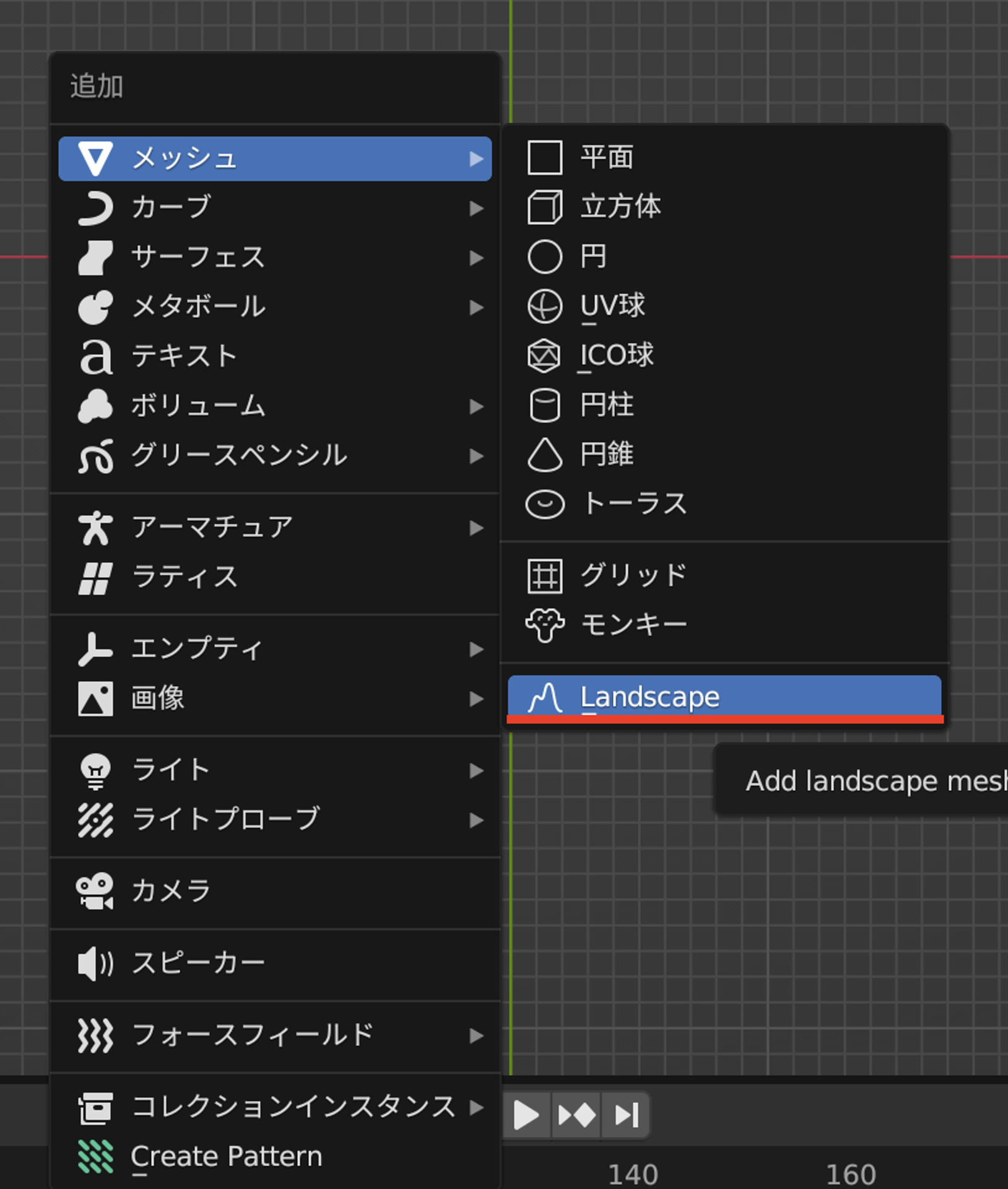
“Shift+A”からメッシュ→Landscapeを追加しましょう。
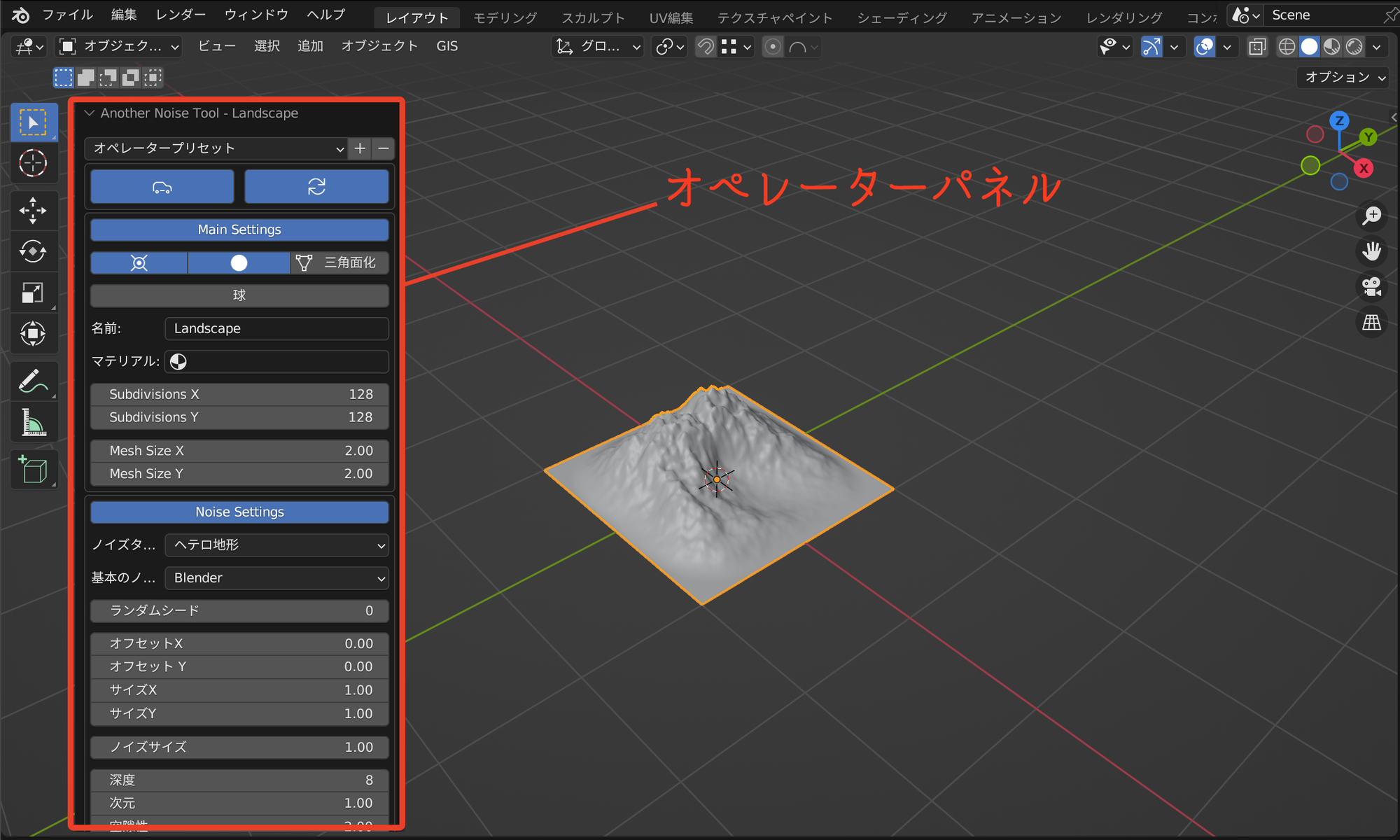
するとこのように地形のメッシュと、画面左側にオペレーターパネルが表示されます。
オペレーターパネルはオブジェクトを新規追加した時にしか出てきませんが、ここでしかできない設定があるので、画面を閉じてしまわないように注意しましょう。
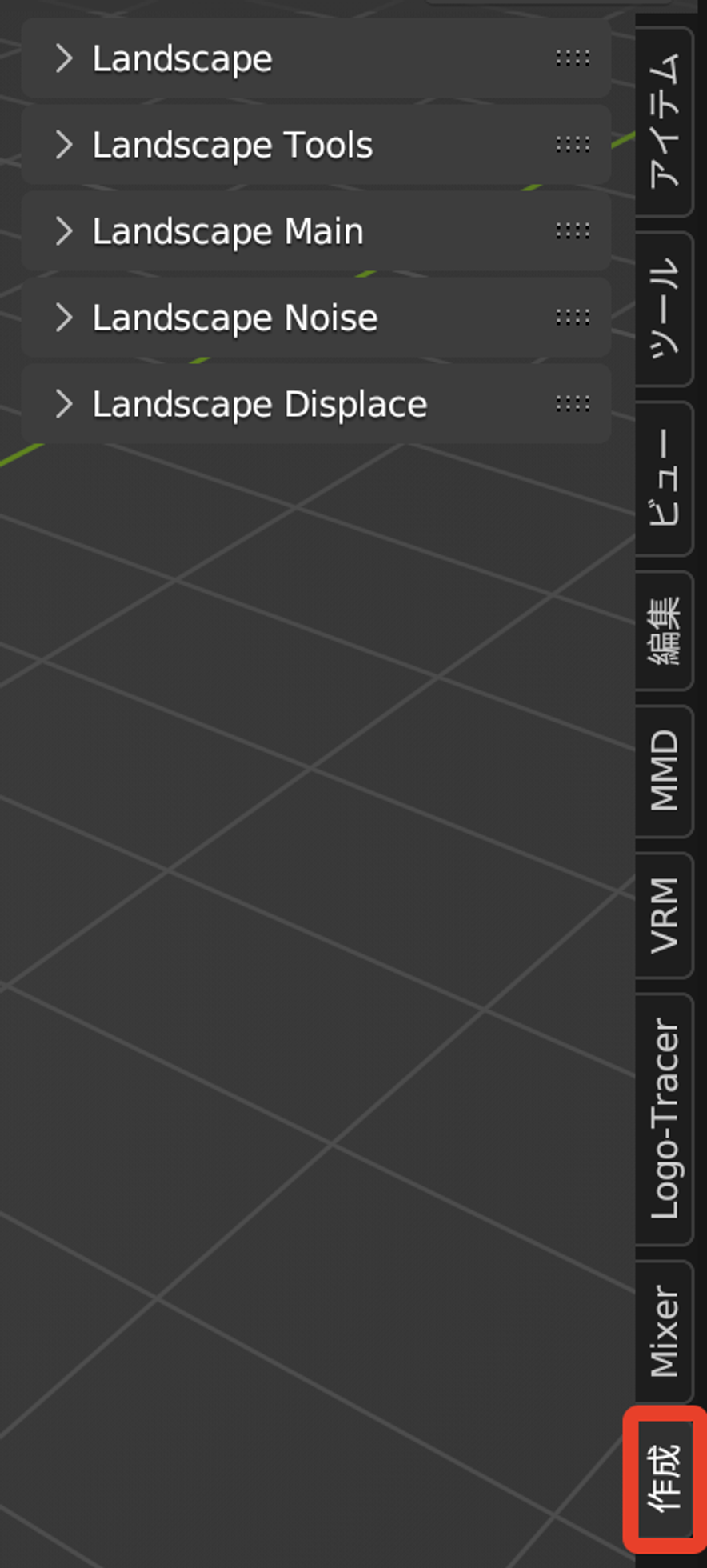
“オペレータープリセット”という項目だけはオペレーターパネルからしか設定できませんが、その他の項目はメニューの”作成”というタブ(メニューの表示のショートカットは”N”です)からいつでも設定することができます。
ではLandscapeメッシュの設定項目について見ていきましょう。
オペレータープリセット
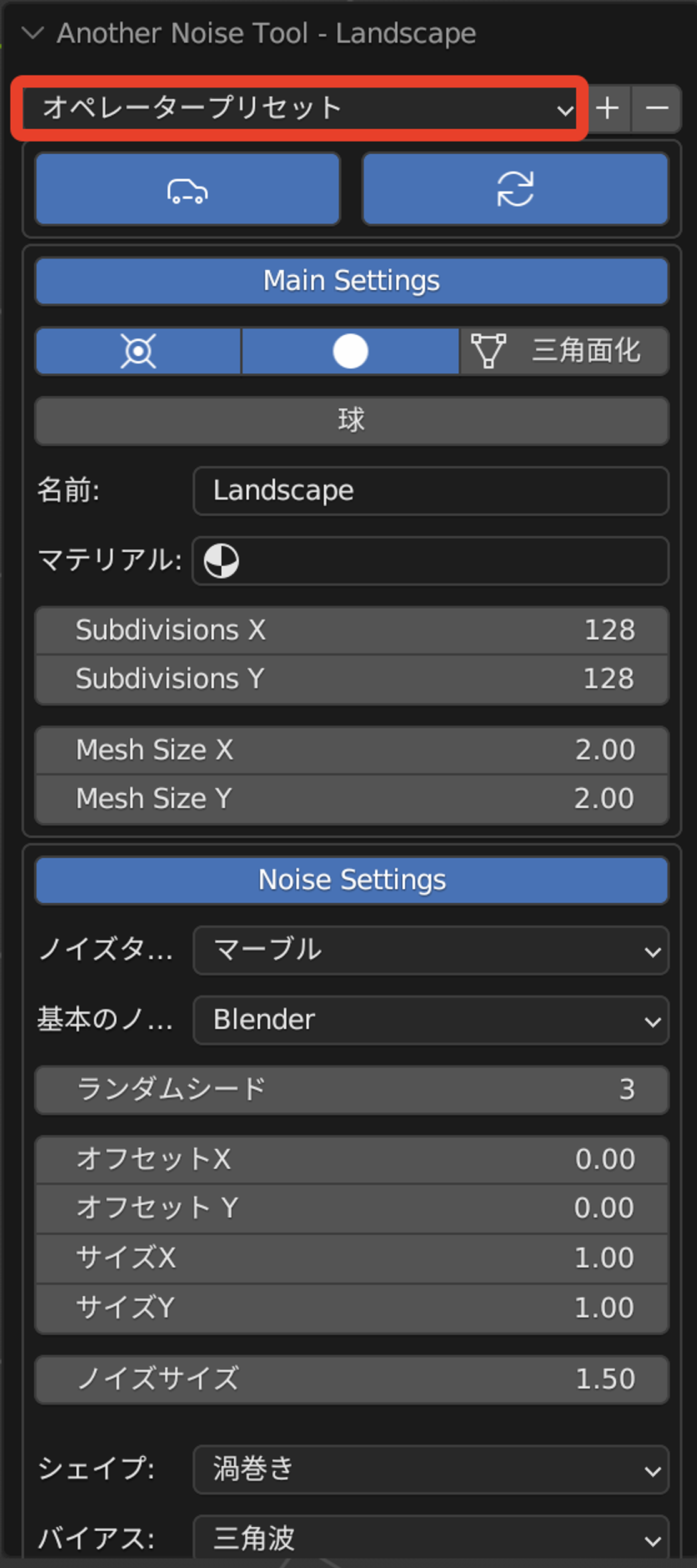
| 名称 | ノイズタイプ | ベースとなるノイズアルゴリズム | 概要 | 備考 |
|---|---|---|---|---|
| abstract | Planet Noise | ボロノイF1 | 球体を崩したような抽象的な形 | |
| another noise | Another Noise | Blender | ノイズで生成されたまとまりのない凹凸 | |
| billow | 乱流 | New Perlin | 外海の波のうねりのような凹凸 | |
| canyon | マーブル | Blender | アメリカのグランドキャニオンのような峡谷 | |
| canyons | ヘテロ地形 | New Perlin | canyonよりも広域な峡谷 | |
| cauliflower hills | Hybrid MFractal | ボロノイF1 | カリフラワーのような丸い凹凸 | |
| cliff | マーブル | ボロノイF2-F1 | 崖 | |
| crystalline | 乱流 | ボロノイF4 | 球体をベースにやや尖った凹凸のある形 | |
| default | ヘテロ地形 | Blender | 山と扇状地 | |
| default large | ヘテロ地形 | Blender | defaultの大きいサイズ | |
| dunes | 乱流 | Blender | 砂丘 | |
| flatstones | Slick Rock | ボロノイひび割れ | 様々な大きさの石でできたタイル | |
| gully | マーブル | Blender | 降雨によって侵食されてできた谷 | |
| lakes 1 | 乱流 | New Perlin | 湖のある平らな地形 | 水は別オブジェクトとして生成 |
| lakes 2 | 乱流 | ボロノイF1 | 湖と山のある地形 | 水は別オブジェクトとして生成 |
| large terrain | Double MultiFractal | Blender | 起伏のある大きな地形 | |
| mesa | shattered hTerrain | ボロノイF1 | テーブル状の台地 | |
| mounds | ヘテロ地形 | New Perlin | 土を盛ってできた凹凸、土手 | |
| mountain 1 | Ridget MFractal | Blender | ひとつのやや高い山 | |
| mountain 2 | vNiose hTerrain | Blender | ひとつのやや低い山 | |
| planet | Planet Noise | Perlin | 表面になだらかな凹凸のある球体 | |
| planet noise | Planet Noise | Perlin | planetの平面版 | |
| ridget | Riget MFractal | Blender | 山脈 | |
| river | マーブル | Blender | なだらかな谷を流れる川 | 水は別オブジェクトとして生成 |
| rock | Slick Rock | ボロノイF1 | ひとかたまりの岩 | |
| slick rock | Slick Rock | Blender | なめらかな岩場 | |
| tech effect | マーブル | セルノイズ | 機械の配線のような凹凸 | |
| techno cell | 変調ノイズ | セルノイズ | 直方体の凹凸 | |
| vlnoise turbulence | vlNoise turblence | New Perlin | vlNoiseで生成された山状の凹凸 | |
| volcano | マーブル | Blender | ひとつの火山 | |
| voronoi hills | Multi Fractal | ボロノイF1 | ボロノイ(多角形)の凹凸 | |
| yin yang | マーブル | Blender | 陰陽の太極図(白黒の勾玉を組み合わせたような形)のような地形 |
“オペレータープリセット”では、あらかじめ用意されている地形のテンプレートを選択することができます。イメージに近い形のテンプレートを使用することで、その後の微調整の作業が簡単になります。
“オペレータープリセット”で選択できるテンプレートはとてもたくさんあり、全部を覚える必要はありませんが、作りたい形がどれに近いかを知っておくと良いでしょう。
Main Settings
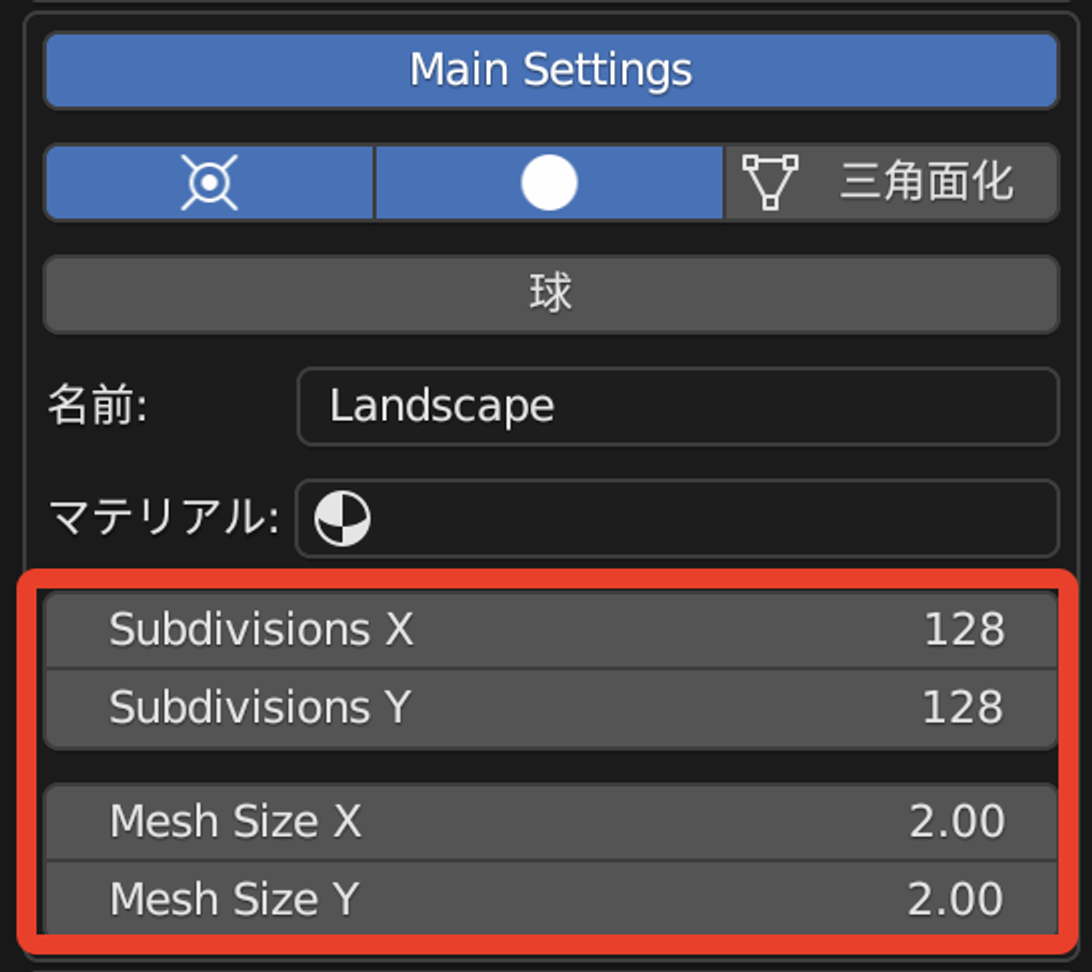
“Main Settings”の画像赤枠の部分の、
- “Subdivision”ではメッシュの細かさを、
- “Mesh Size”ではメッシュの大きさを
X/Yそれぞれの方向について設定できます。
Noise Settings
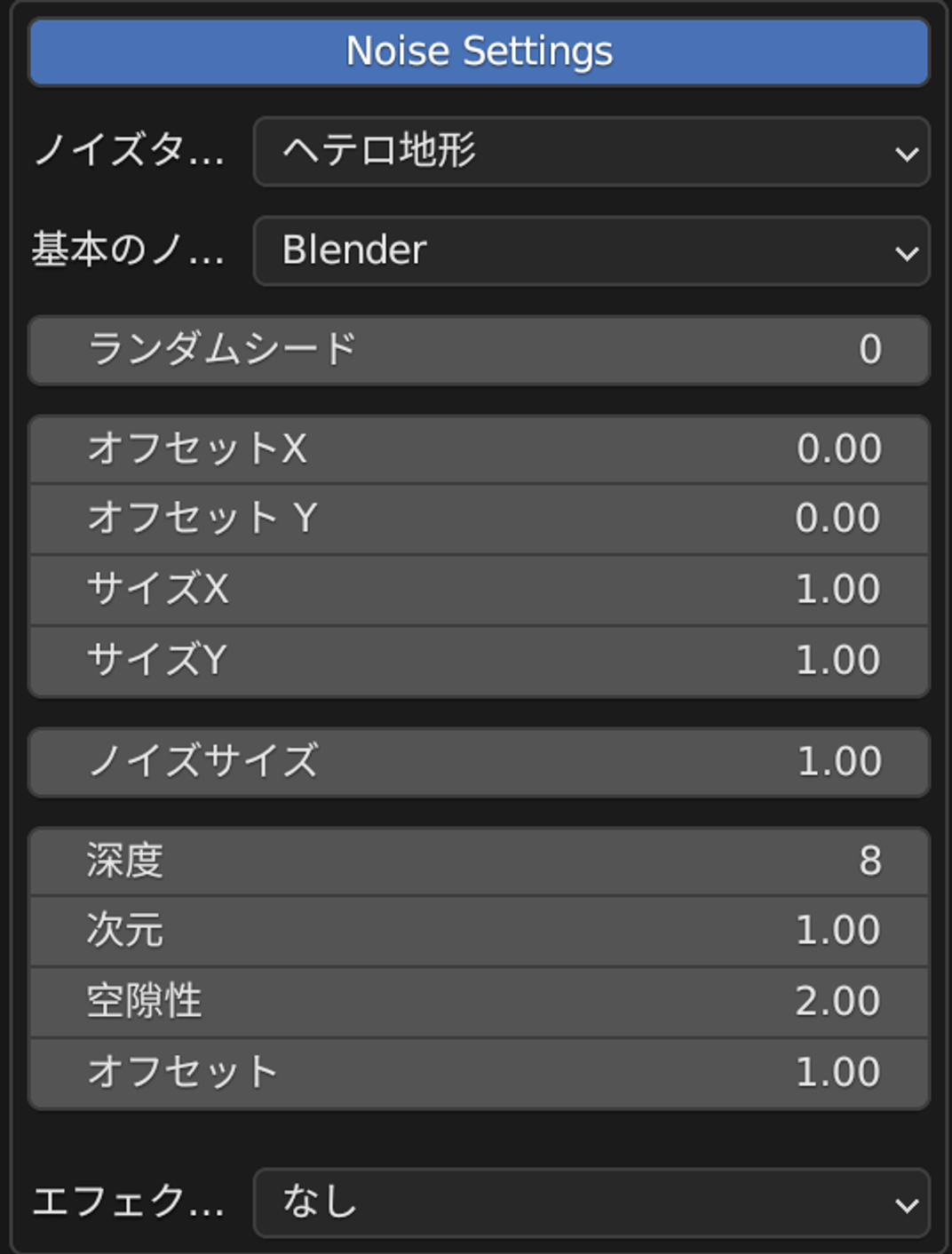
“Noise Settings”では、ノイズについての設定ができます。
“ノイズタイプ”ではノイズの種類を、”基本となるノイズアルゴリズム”ではアルゴリズムの種類を設定できますが、これらが生成されるノイズの形状の大部分を決定します。
“オペレータープリセット”で使われている”ノイズタイプ”と”基本となるノイズアルゴリズム”を参考にして組み合わせると良いです。
“ランダムシード”の値を変更すると、別のノイズが生成されます。
ランダムシード以下の設定項目では、生成されるノイズの
- “オフセット”ではX/Y方向の位置を、
- “サイズ”ではX/Y方向の拡大縮小を、
- “ノイズサイズ”ノイズ全体の大きさを、
- “深度”では解像度を、
- “次元”ではノイズの高低差を、
- “空隙性”ではノイズの密度を、
- “オフセット”ではZ方向の位置を
設定できます。
“エフェクト”では選択したエフェクトをノイズに追加することができます。
Displacement Settings
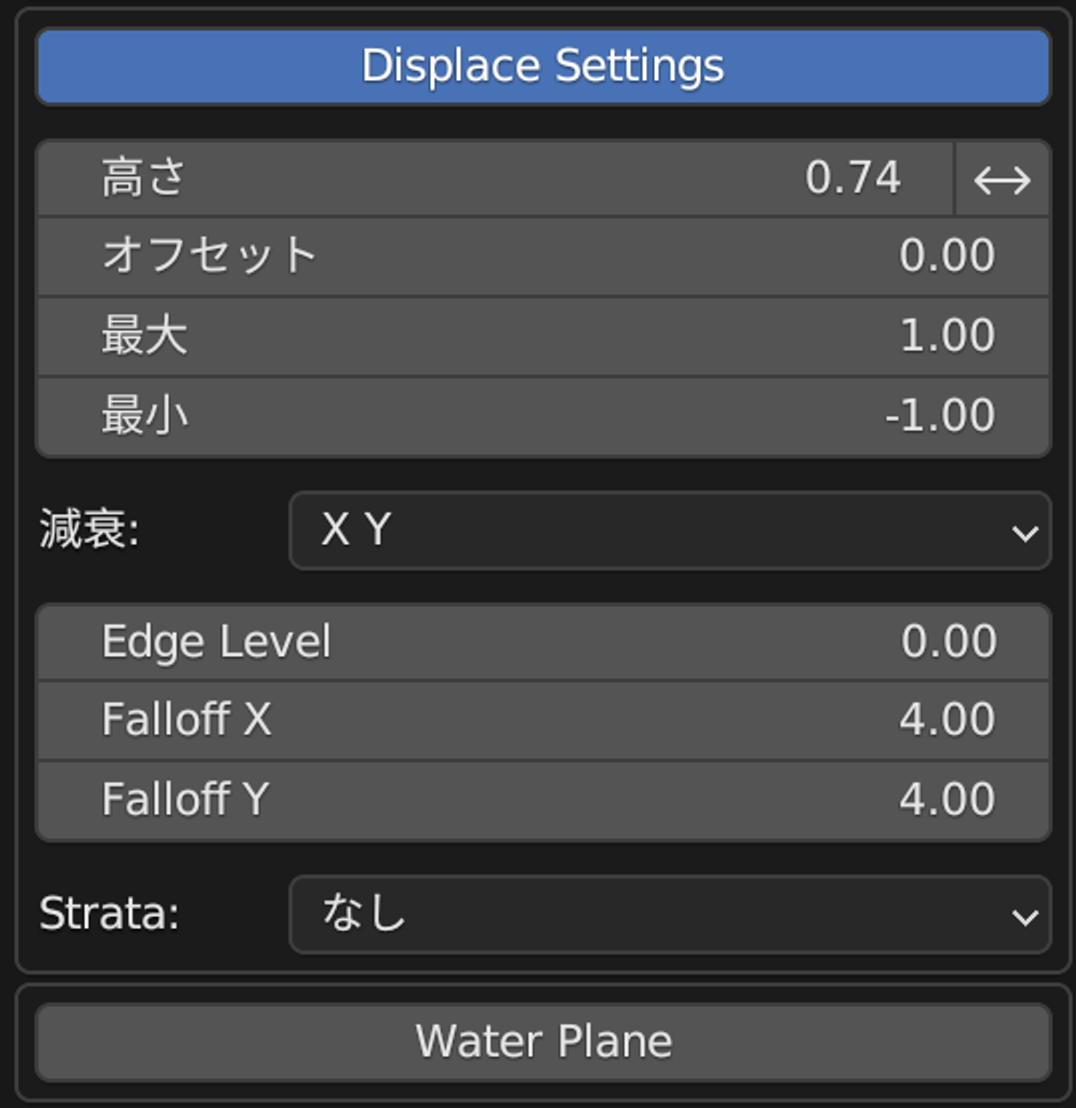
- “高さ”では凹凸の高さを、
- “オフセット”では凹凸のZ方向の位置を、
- “最大”では凹凸の高さの上限を、
- “最小”では凹凸の高さの下限を、
- “減衰”ではX/Yのどの方向に対して凹凸の高さが減衰するかを、
- “Edge Level”では地面の高さを、
- “FallOff”ではメッシュの端の方の凹凸の高さを
設定できます。
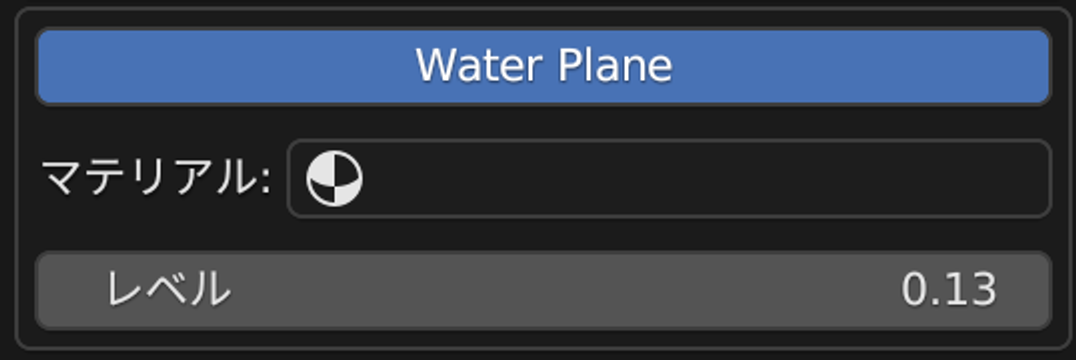
“Water Plane”を有効にすると”レベル”という設定項目が出てきて、この値を変更することで水位を調節できます。

例えば、”オペレータープリセット”はdefaultで、”減衰”を”X”にすると、このようにY方向には減衰しなくなります。
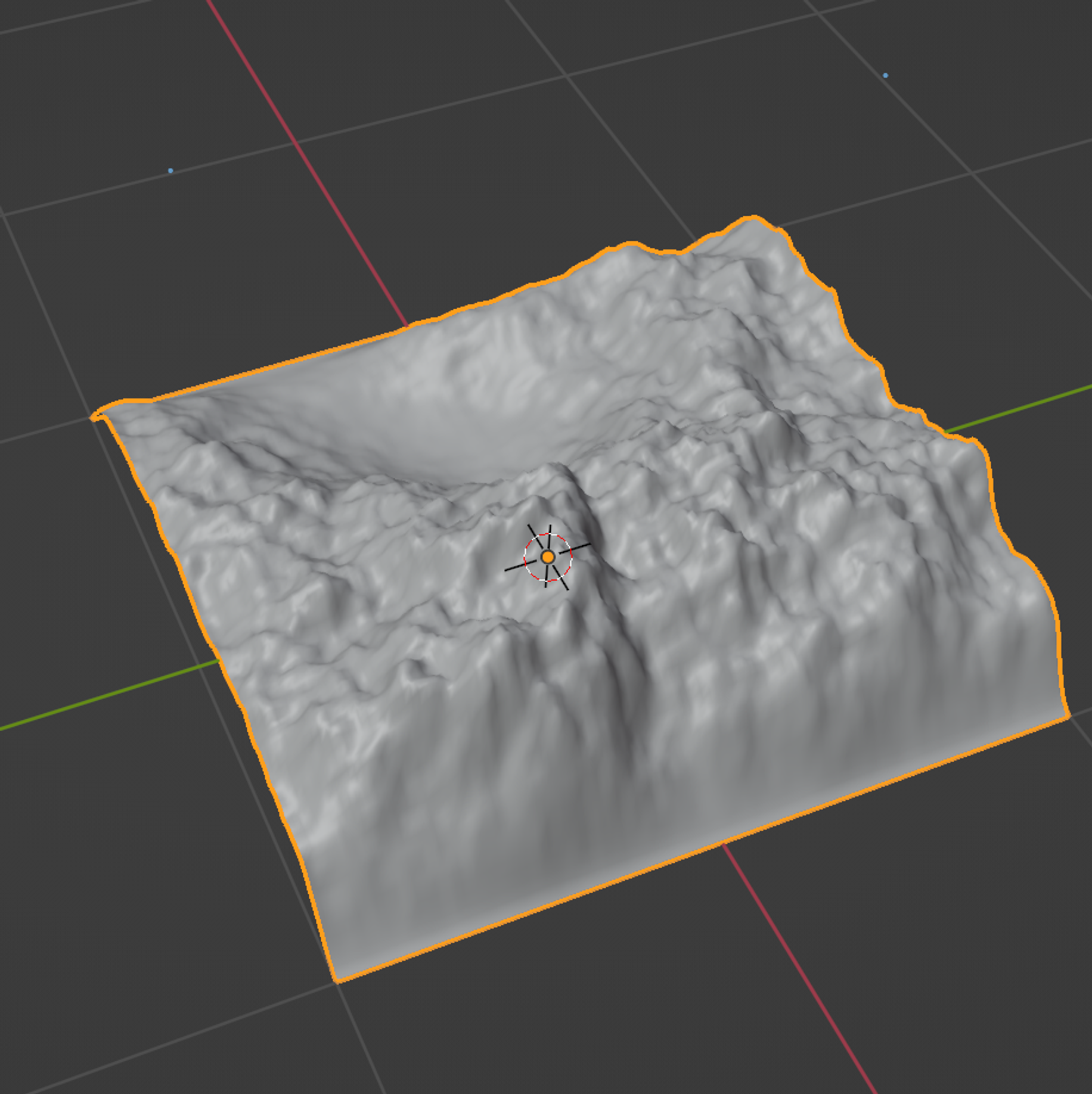
さらに”FallOff X”を大きくすると、X方向に急斜面ができます。
最後に
Landscapeアドオンには、今回解説した以外にもたくさんの機能がありますが、ひとまずこれだけ押さえておけば問題ないでしょう。